Cum să vă găsiți numărul de telefon pe iPhone și Android
Publicat: 2022-02-04Când cumpărați o nouă cartelă SIM, identificatorul unic (adică, numărul de telefon) atribuit cartelei SIM este adesea imprimat pe ambalaj. Cu toate acestea, unii operatori nu preasocează numere de telefon cardurilor SIM până când nu sunt înregistrate sau activate.
Să presupunem că ați pierdut ambalajul cartelei SIM sau nu vă amintiți numărul de telefon alocat cartelei SIM. Cum altfel îți găsești numărul de telefon? Găsirea numărului dvs. de telefon este destul de simplă dacă aveți un dispozitiv Android sau iOS.
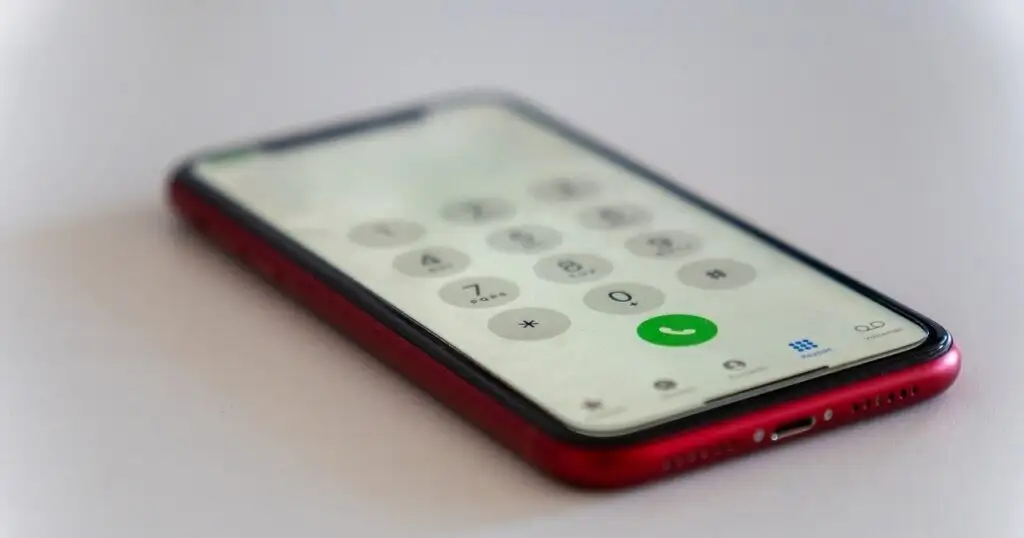
Pașii, totuși, vor varia în funcție de modelul telefonului, sistemul de operare, interfața cu utilizatorul (UI) etc. Acest tutorial vă va arăta cum să vă găsiți numărul de telefon pe telefoanele Android, dispozitivele iOS și chiar pe telefoanele cu caracteristici. De asemenea, veți învăța cum să vă găsiți numărul de telefon de pe un computer Mac și Windows.
Găsiți numărul dvs. de telefon pe iPhone și iPad
Când introduceți cartela SIM în iPhone sau iPad, Siri vă va detecta automat numărul de telefon din meniul de setări și îl va adăuga pe cartela dvs. de contact.
Lansați aplicația Telefon , mergeți la fila Contacte și atingeți-vă numele în secțiunea „Cartelul meu”. Ca alternativă, deschideți aplicația Contacte și selectați cartea de vizită pentru a vedea numărul de telefon.
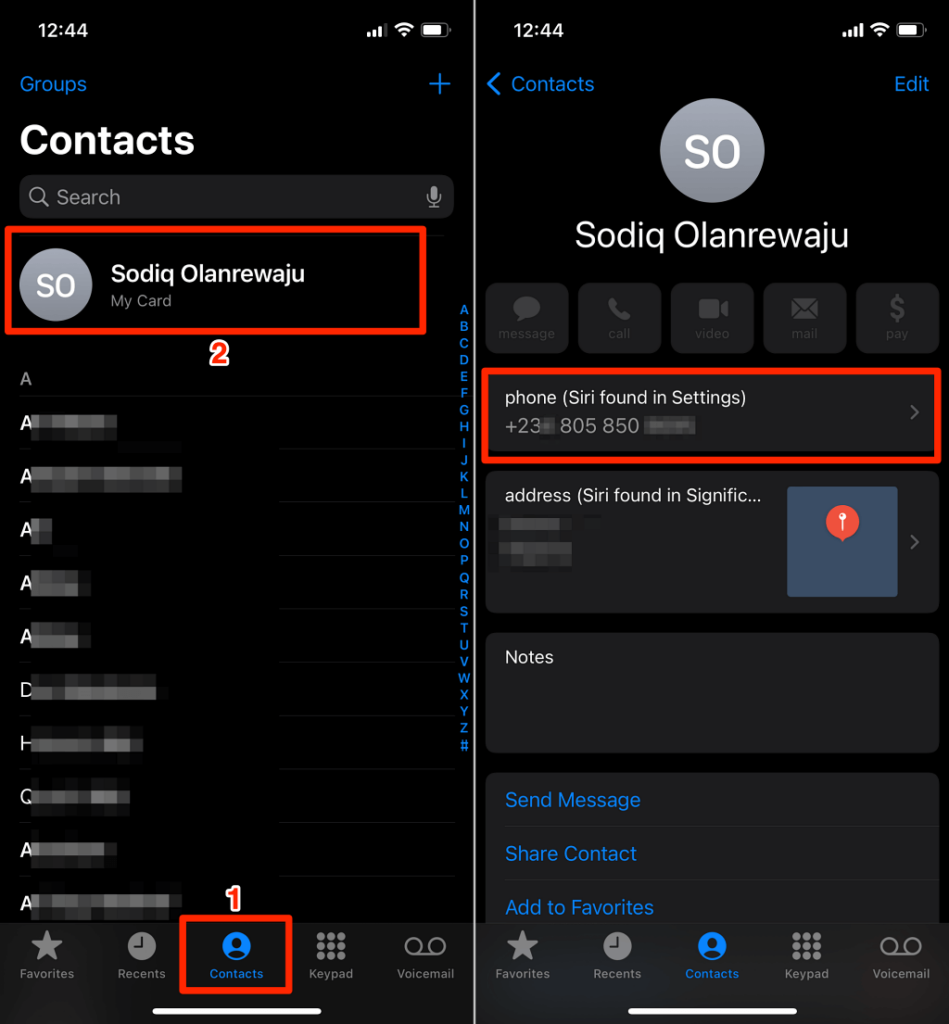
Puteți elimina numărul de telefon dacă este incorect. Atingeți cardul „telefon”, selectați Nu sugerați numărul de telefon și selectați Nu sugerați numărul de telefon din nou la solicitarea de confirmare.
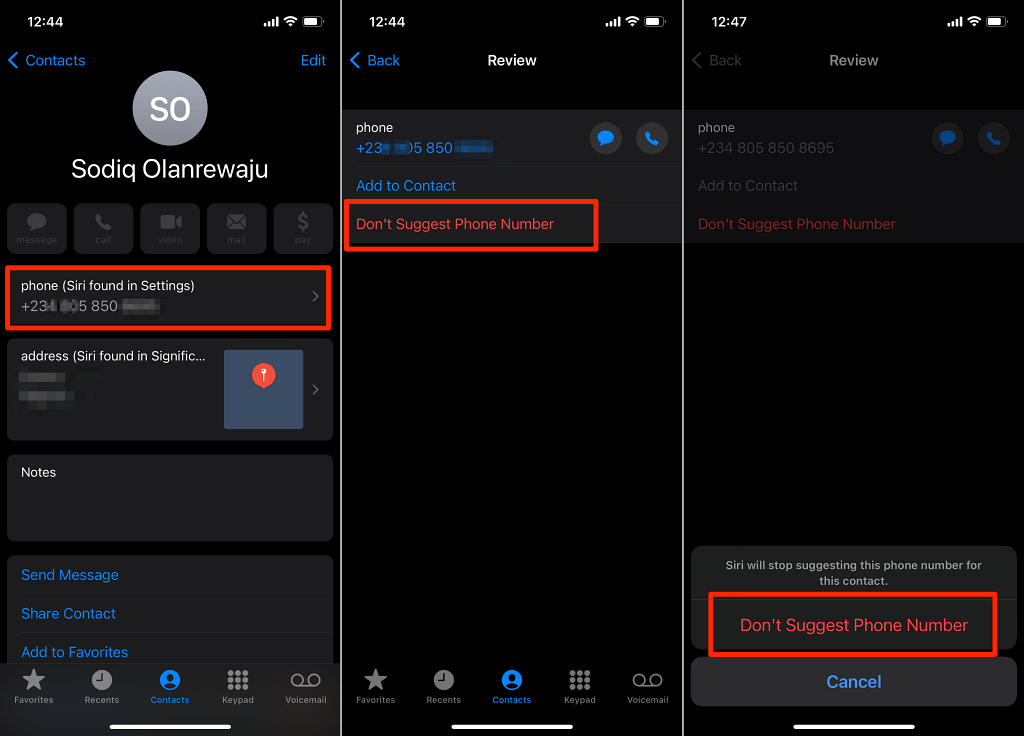
Siri va disocia numărul de telefon de cartela dvs. de contact și nu va mai sugera numărul de telefon ca fiind al dvs.
Puteți găsi numărul dvs. de telefon și din meniul de setări iOS. Deschideți aplicația Setări , selectați Telefon și verificați rândul Numărul meu pentru numărul dvs. de telefon.
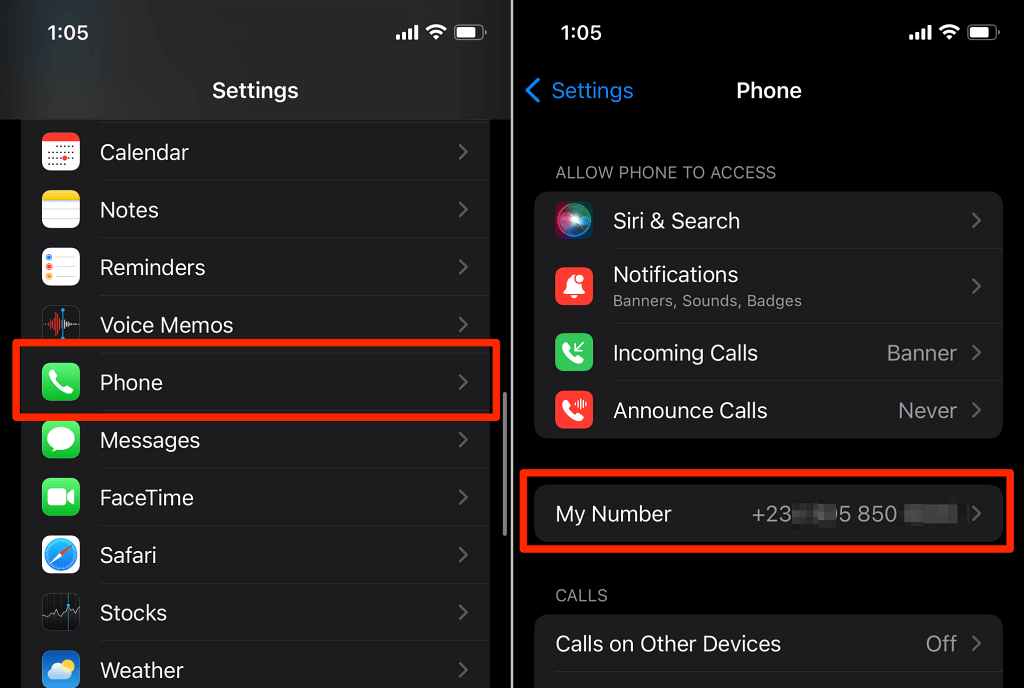
Puteți oricând să editați sau să schimbați numărul de telefon dacă este incorect. Atingeți Numărul meu , introduceți numărul de telefon corect și selectați Salvare .
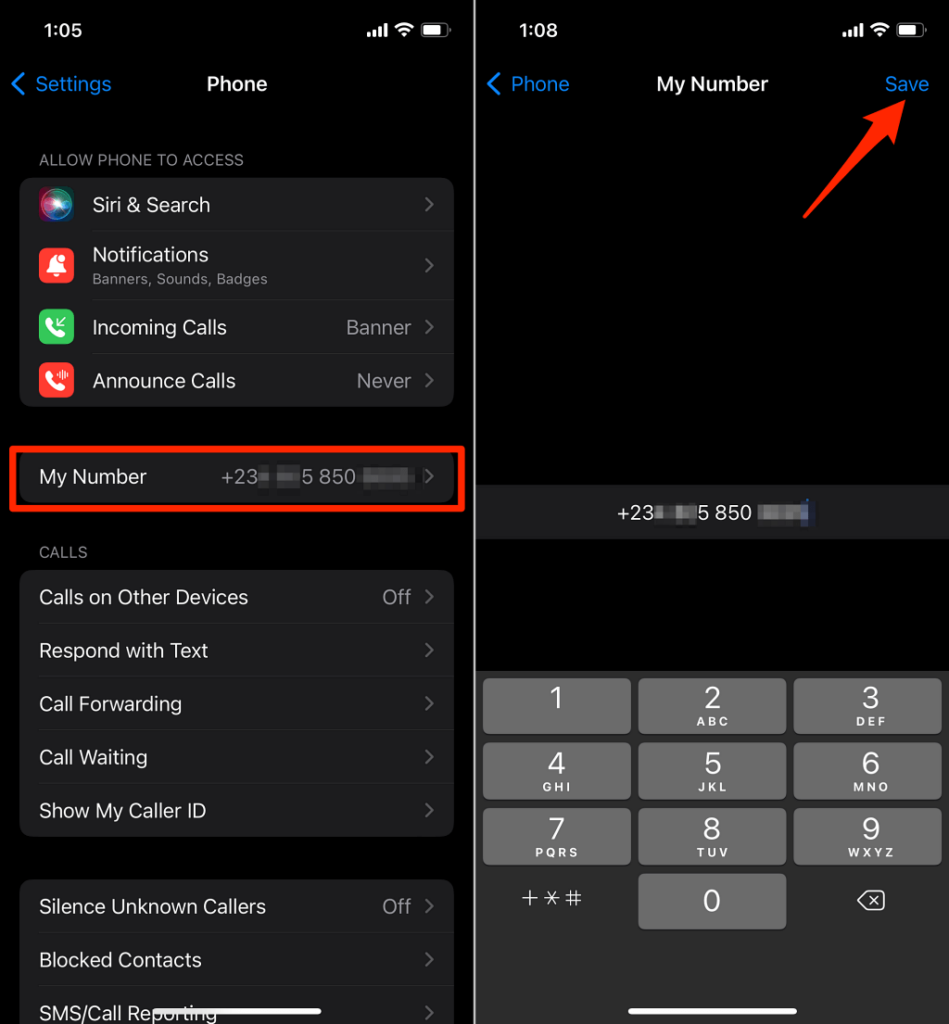
Rețineți că acest număr de telefon poate diferi de numărul dvs. de ID Apple, adică numărul de telefon asociat contului dvs. iCloud. Numărul de telefon Apple ID este folosit pentru autentificarea în doi factori, verificarea conectării, resetarea parolei contului etc.
Pentru a verifica numărul dvs. de telefon Apple ID pe iPhone și iPad, deschideți aplicația Setări , selectați numele Apple ID , atingeți Nume, Numere de telefon, E-mail și verificați numărul de telefon în secțiunea „Accesibil la”.
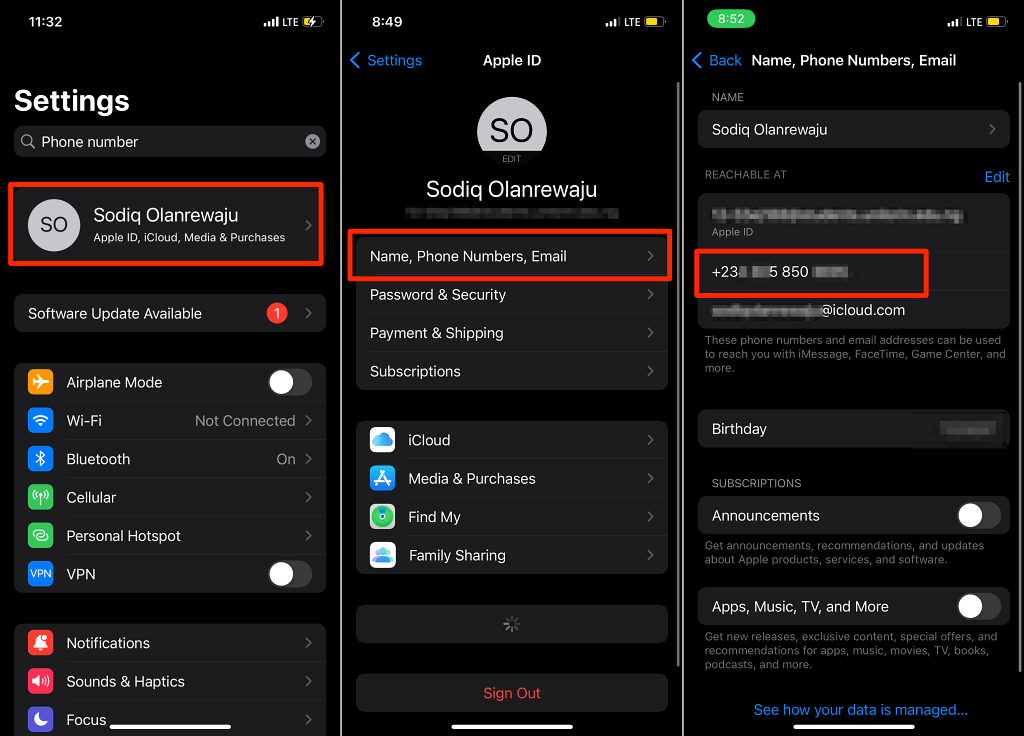
Pentru a configura un număr de telefon suplimentar pentru contul ID Apple, atingeți Editați , atingeți Adăugați e-mail sau număr de telefon și selectați Adăugați un număr de telefon în fereastra pop-up.
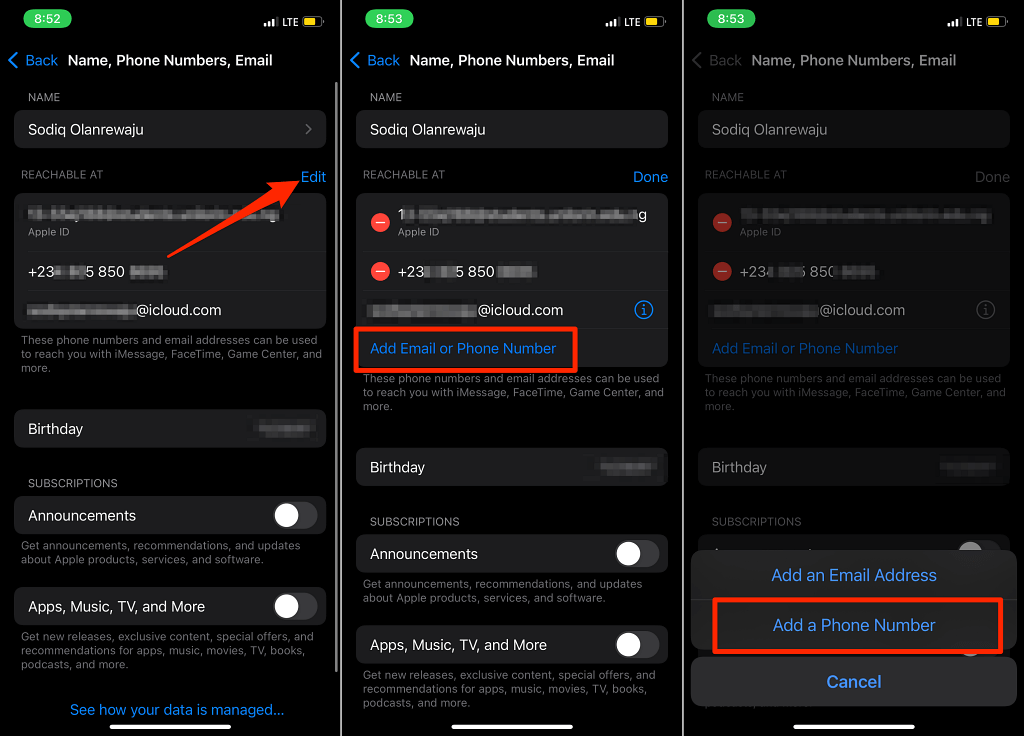
Găsiți numărul de telefon iPhone pe Mac
Dacă utilizați un Mac, conectați iPhone-ul sau iPad-ul la Mac folosind un cablu USB și urmați pașii de mai jos. Rețineți că poate fi necesar să introduceți parola dispozitivului dvs.
- Lansați Finder și selectați iPhone-ul sau iPad-ul în secțiunea „Locații” din bara laterală.
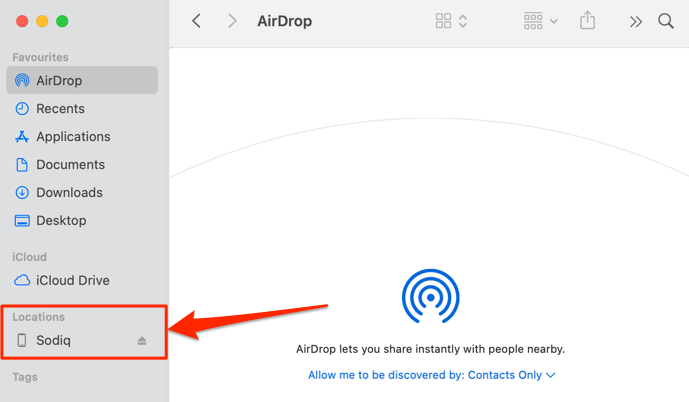
- Selectați numele modelului iPhone , numărul de serie sau informațiile de stocare până când numărul de telefon apare în secțiune.
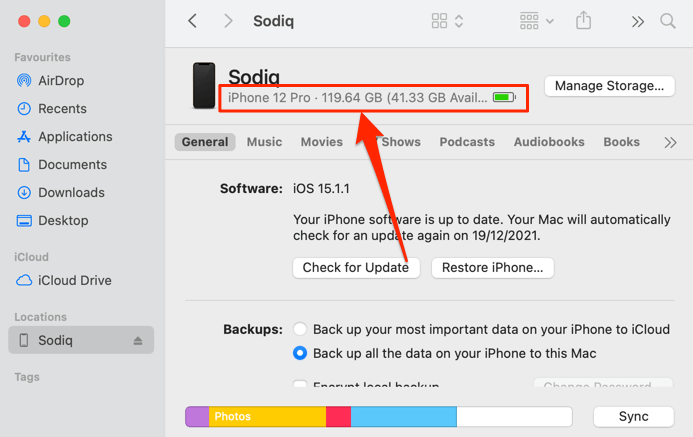
- Numărul de telefon al iPhone-ului dvs. va apărea lângă numărul dvs. IMEI.
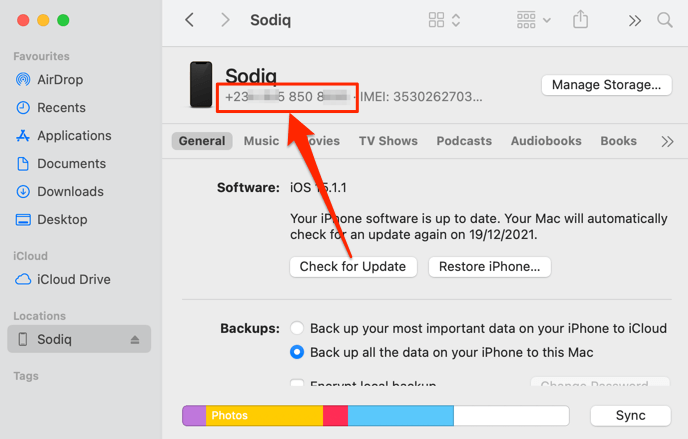
- Doriți să copiați numărul în clipboard-ul Mac-ului dvs.? Faceți clic dreapta sau control-clic pe număr și selectați Copiați numărul de telefon .
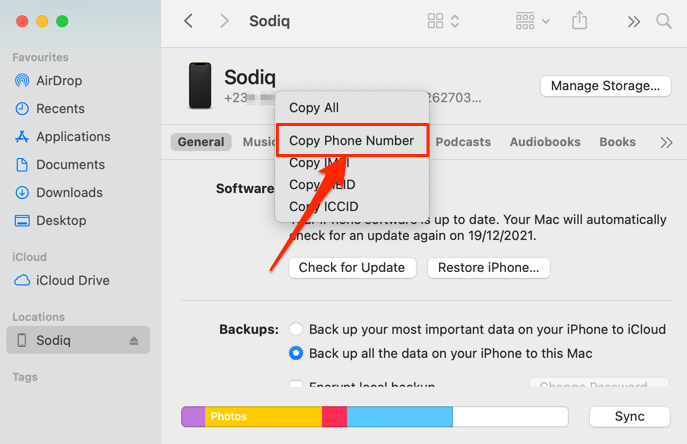
Găsiți numărul de telefon iPhone pe Windows
Tot ce aveți nevoie pentru a vedea numărul de telefon al iPhone-ului dvs. de pe un computer Windows este un cablu USB și aplicația iTunes. Instalați iTunes din Microsoft Store, conectați iPhone-ul la computer și urmați pașii de mai jos.

Notă: Când conectați iPhone-ul la computer, este posibil să primiți o solicitare pentru a acorda computerului dvs. acces la datele dvs. Atingeți Încredere și introduceți codul de acces al iPhone-ului pentru a continua dacă primiți solicitarea.
- Deschide iTunes și selectează pictograma telefonului din bara de instrumente, exact lângă meniul drop-down „Muzică/Filme/Emisiuni TV/Podcasturi/Audiobooks”.
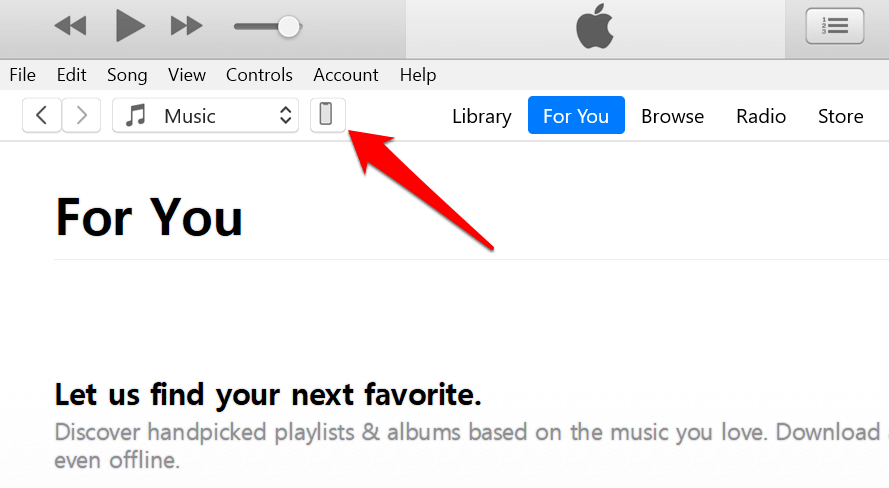
Aceasta vă va redirecționa către o nouă pagină care afișează informațiile dispozitivului dvs.
- Mergeți la fila „Rezumat” din bara laterală și verificați rândul Număr de telefon pentru a vedea numărul de telefon al iPhone-ului.
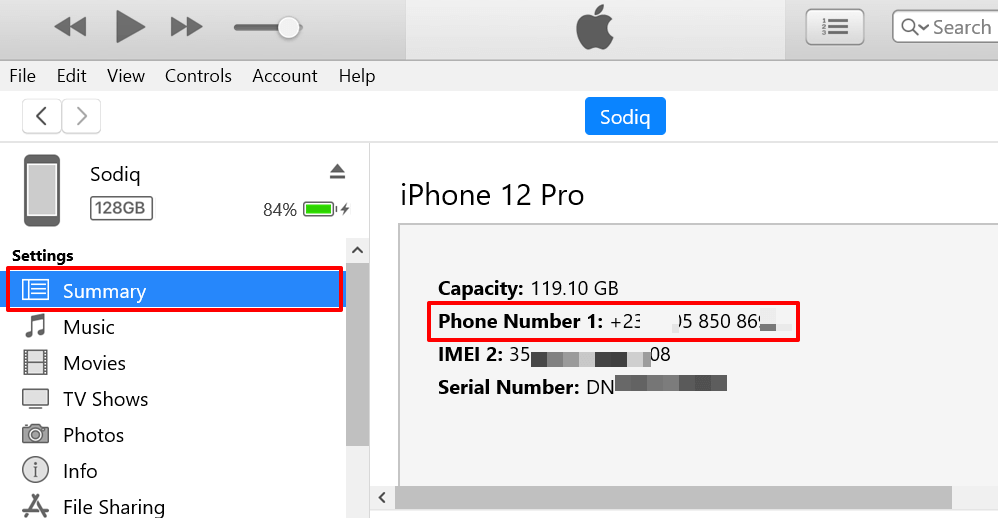
Veți găsi două numere de telefon pe această pagină dacă aveți un iPhone dual SIM – „Numărul de telefon 1” pentru SIM 1 și „Numărul de telefon 2” pentru SIM 2.
Aplicația iTunes vă permite, de asemenea, să copiați numărul de telefon al iPhone-ului în clipboard. Faceți clic dreapta pe număr și selectați Copiere .
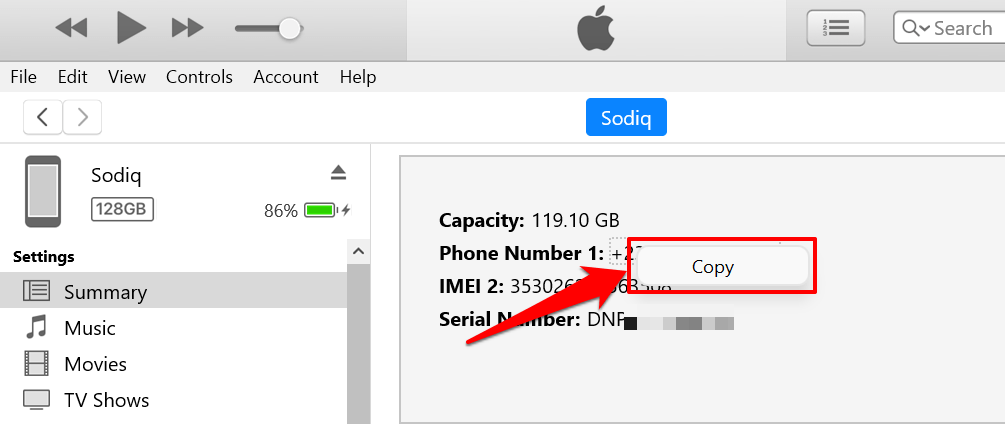
Găsiți numărul dvs. de telefon pe Android
Pașii pentru a vă verifica numărul de telefon în Android pot varia în funcție de modelul dispozitivului și de versiunea sistemului de operare. Cu toate acestea, Android are și câteva mecanisme încorporate pentru verificarea numărului de telefon mobil.
Puteți verifica numărul de telefon asociat cartelei SIM din meniul de setări, din aplicația Mesaje și folosind coduri USSD specifice operatorului.
Găsiți numărul de telefon în meniul Setări Android
Deschideți aplicația Setări , selectați Despre telefon și verificați rândurile Număr de telefon pentru numărul dvs. de telefon mobil.
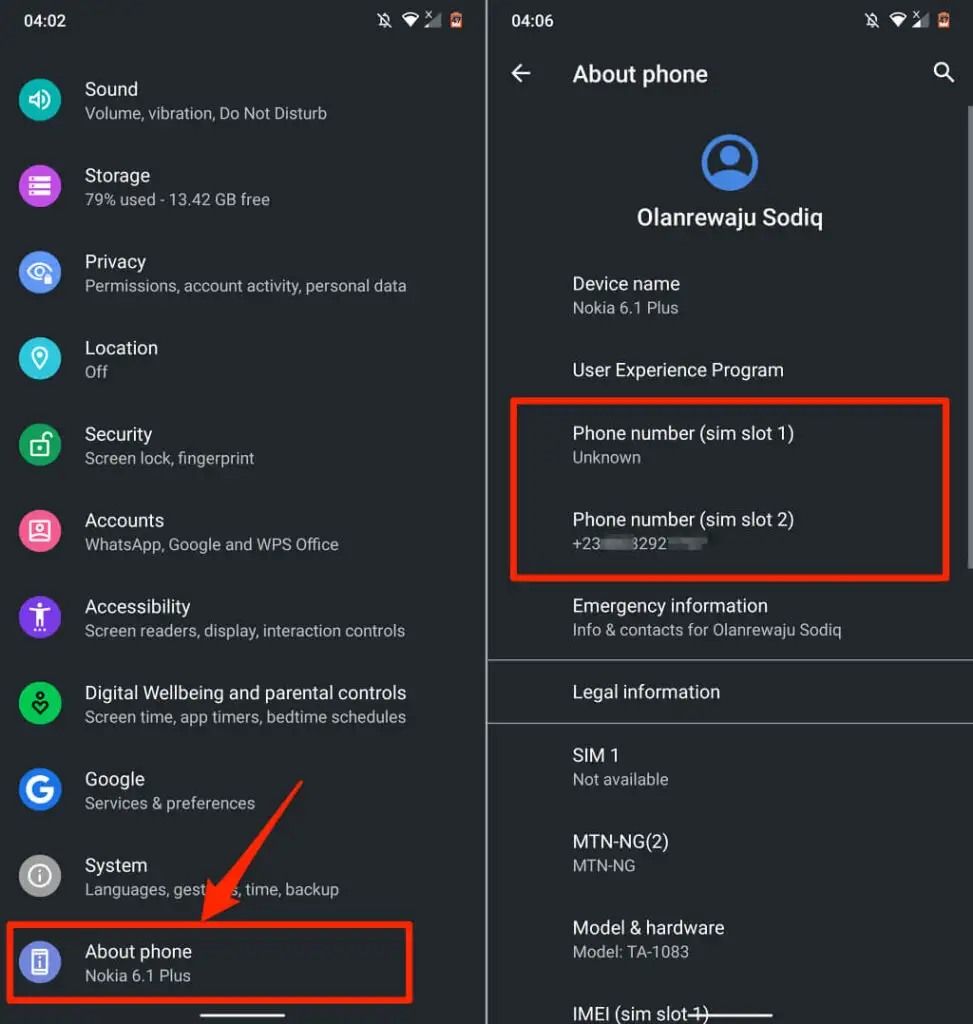
Dacă nu utilizați interfața Android de stoc (de exemplu, Samsung și LG, de exemplu), accesați Setări > Despre dispozitiv (sau Despre telefon ) > Stare > Numărul meu de telefon .
Android va lista mai multe numere de telefon dacă telefonul dvs. folosește mai mult de un slot/port pentru cartela SIM. Dacă numărul dvs. de telefon este afișat ca „Necunoscut”, reporniți telefonul și verificați din nou. De asemenea, puteți încerca să scoateți și să reintroduceți cartela SIM.
Dacă numărul dvs. de telefon rămâne afișat ca „Necunoscut”, verificați dacă rulează cea mai recentă versiune de Android. În caz contrar, accesați Setări > Sistem > Avansat > Actualizare sistem și asigurați-vă că telefonul are cea mai recentă versiune Android.
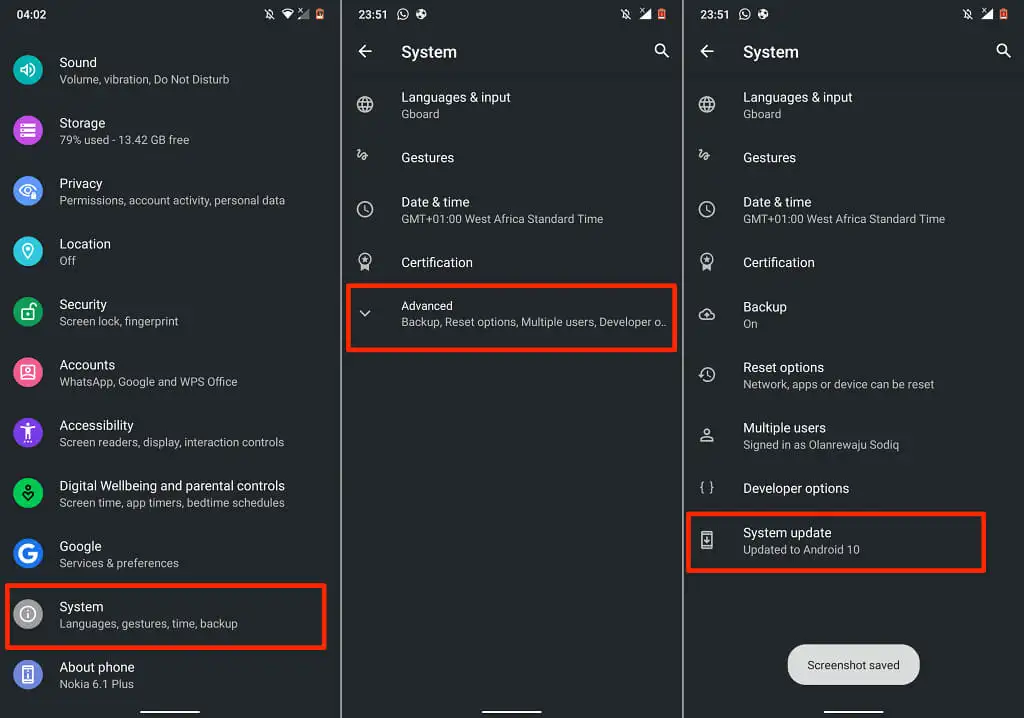
Găsiți numărul de telefon în aplicația Mesaje
Meniul de setări al aplicației Mesaje este o altă cale rapidă pentru a vă găsi numărul de telefon pe Android. Deschideți aplicația Mesaje , selectați pictograma meniu din colțul din stânga sus și selectați Setări . Apoi, selectați Avansat și verificați în partea de jos a ecranului numărul de telefon al dispozitivului dvs.
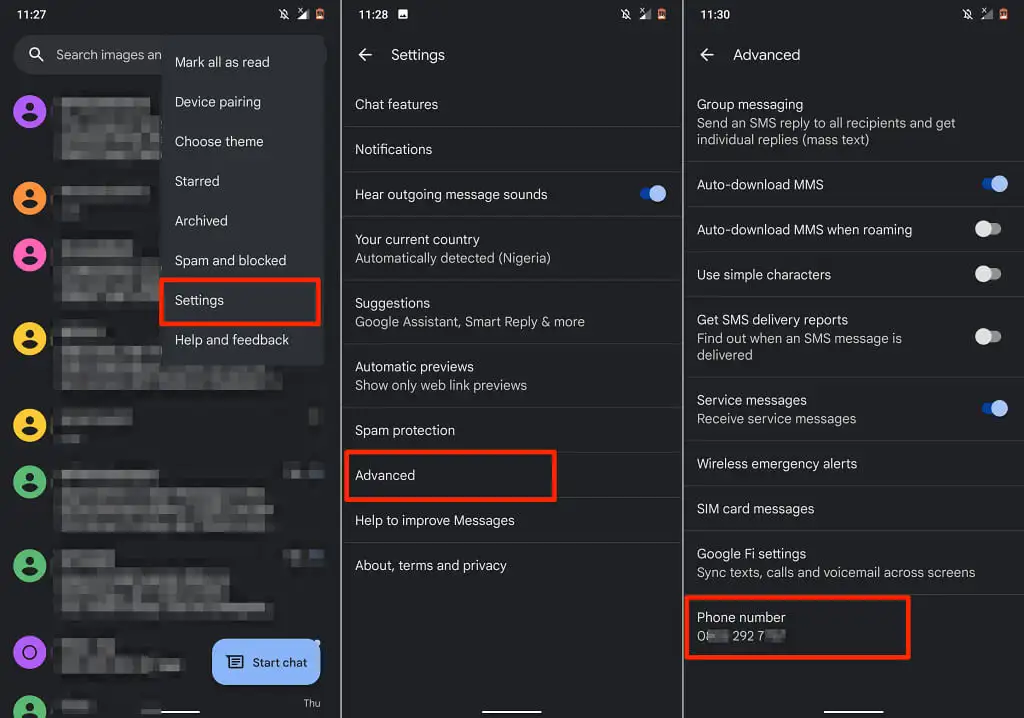
Utilizați coduri USSD sau contactați operatorul de rețea
Unele rețele celulare au coduri scurte unice pentru verificarea numerelor de telefon. Aceste coduri sunt în mare parte gratuite, iar rezultatul este instantaneu. Formați codul scurt și numărul atribuit cartelei SIM de pe telefon va apărea pe ecran ca mesaj de serviciu. Unii operatori de telefonie mobilă pot trimite numărului dvs. de telefon un SMS sau un mesaj text.
O simplă căutare pe Google ar trebui să dezvăluie codul USSD al rețelei operatorului dvs. pentru a verifica numerele de telefon. Mai bine, contactați operatorul de rețea prin apel telefonic, în special dacă dețineți un telefon cu caracteristici sau nu puteți accesa internetul.
